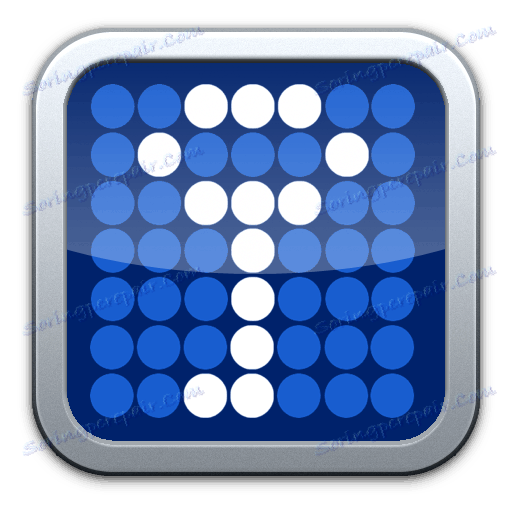TrueCrypt 7.2
Понастоящем, когато всеки има интернет, а хакерите стават все по-важни, е много важно да се предпазите от хакерство и загуба на данни. С сигурността в интернет всичко е малко по-сложно и трябва да предприемете по-драстични мерки, но можете да гарантирате поверителността на личните данни на компютъра си чрез просто ограничаване на достъпа до тях чрез TrueCrypt.
TrueCrypt е софтуер, който ви позволява да защитите информацията, като създадете криптирани виртуални дискове. Те могат да бъдат създадени както на обикновен диск, така и във файл. Този софтуер е много полезен за функциите за сигурност, които ще разгледаме в тази статия.
съдържание
Съветник за създаване на обем
Софтуерът има инструмент, който може да ви помогне да създадете шифрован обем с помощта на стъпка по стъпка. С него можете да създадете:
- Шифрован контейнер. Тази опция е подходяща за начинаещи и неопитни потребители, тъй като тя е най-проста и безопасна за системата. С него новият обем ще бъде създаден във файла и след отваряне на този файл системата ще поиска зададената парола;
- Шифрован отменяем диск. Тази опция е необходима за криптиране на флаш памети и други преносими устройства за съхранение на данни;
- Шифрована система. Тази опция е най-сложна и се препоръчва само за напреднали потребители. След като създадете такъв том, когато стартирате операционната система, ще бъдете подканени да въведете парола. Този метод осигурява почти максимална сигурност за операционната система.
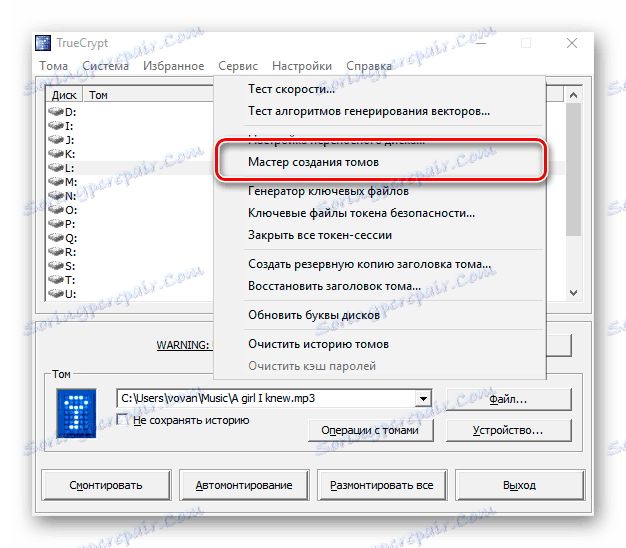
монтиране
След като създадете шифрования контейнер, той трябва да бъде монтиран на един от наличните в програмата дискове. По този начин защитата ще започне да работи.
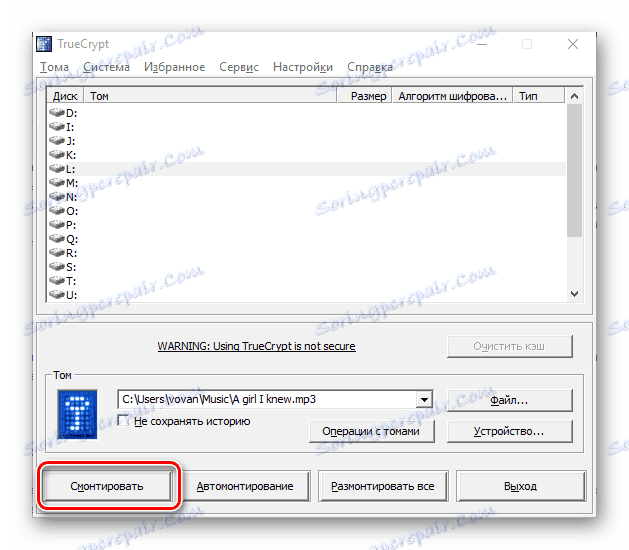
CD за възстановяване
Поради факта, че в случай на повреда е било възможно да върнете процеса и да върнете данните си в първоначалното им състояние, можете да използвате диска за възстановяване.
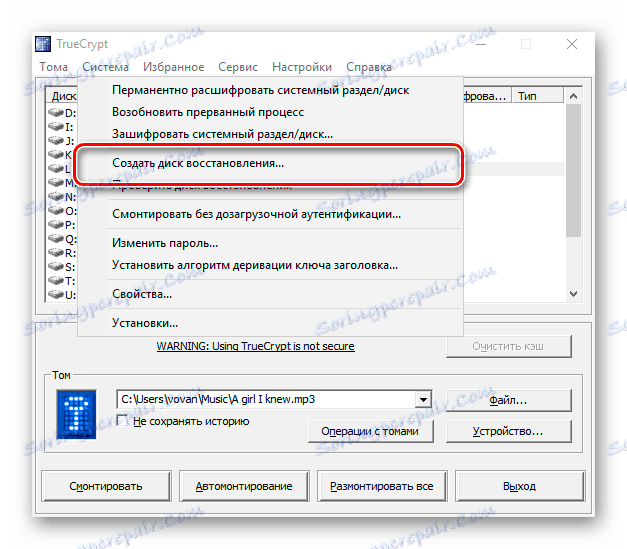
Ключови файлове
При използване на ключови файлове шансът за достъп до криптирана информация се намалява няколко пъти. Ключът може да бъде файл във всеки познат формат (JPEG, MP3, AVI и т.н.). При достъп до заключения контейнер, освен въвеждането на паролата, ще трябва да посочите този файл.
Бъдете внимателни, ако загубите ключовия файл, монтирането на томовете, които използват този файл, ще стане невъзможно.
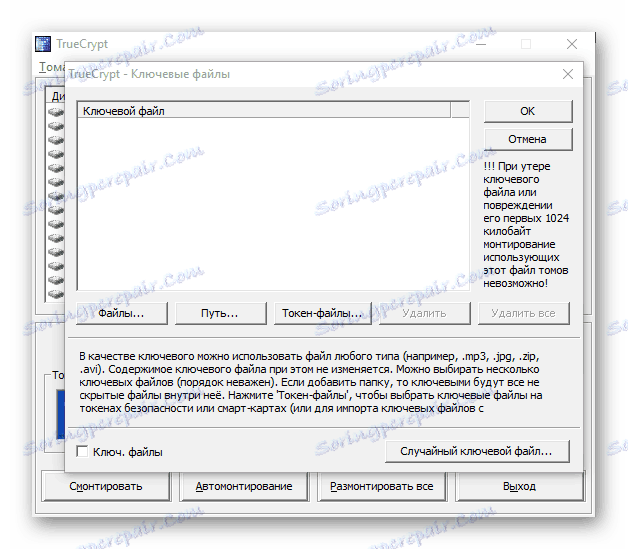
Генератор на ключови файлове
Ако не искате да зададете личните си файлове, можете да използвате генератора на файлове с ключове. В този случай програмата ще създаде файл с произволно съдържание, който ще се използва за монтиране.
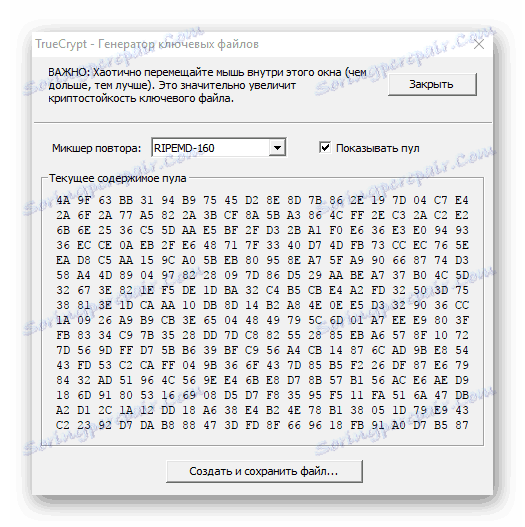
Настройка на ефективността
Можете да конфигурирате хардуерно ускорение и паралелизиране на конеца, за да увеличите скоростта на програмата или обратно, за да подобрите производителността на системата.
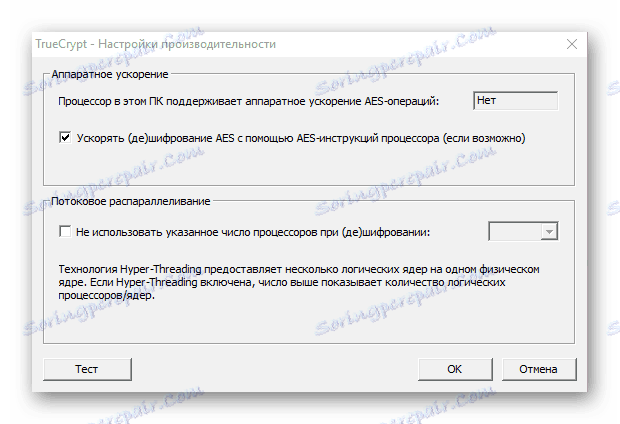
Тест за скорост
С този тест можете да проверите скоростта на алгоритмите за шифроване. Зависи от вашата система и от параметрите, които сте задали в настройките за ефективност.
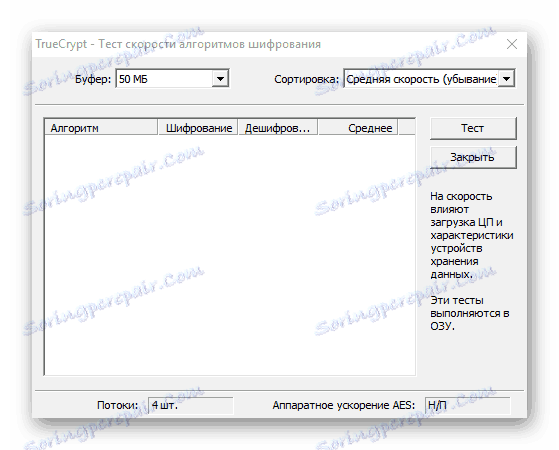
достойнство
- Руски език;
- Максимална защита;
- Безплатно разпространение.
недостатъци
- Вече не се поддържа от разработчика;
- Много функции не са предназначени за начинаещи.
Въз основа на гореизложеното можем да заключим, че TrueCrypt върши много добра работа с отговорността, която му е възложена. Когато използвате програмата, наистина защитавате данните си от непознати хора. Програмата обаче може да изглежда доста трудна за начинаещи потребители и освен това тя не се поддържа от разработчика от 2014 г. насам.